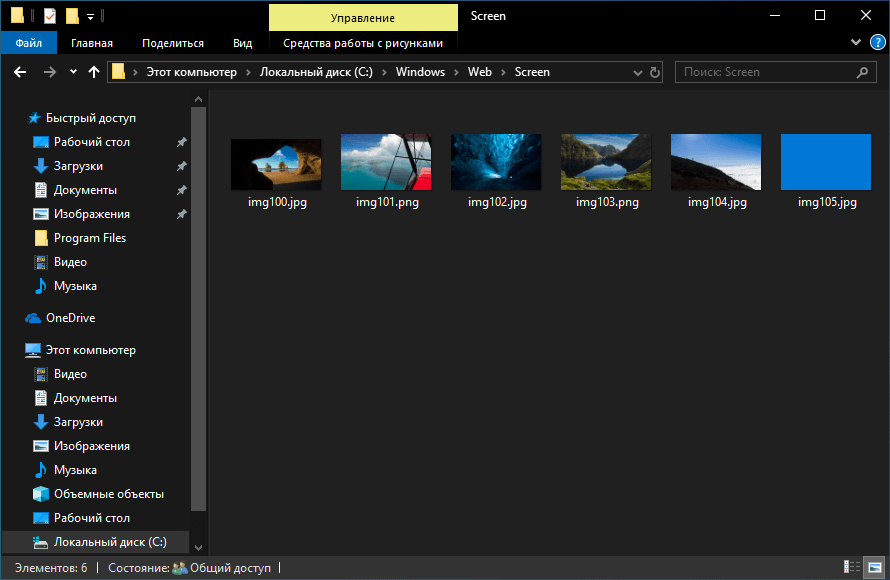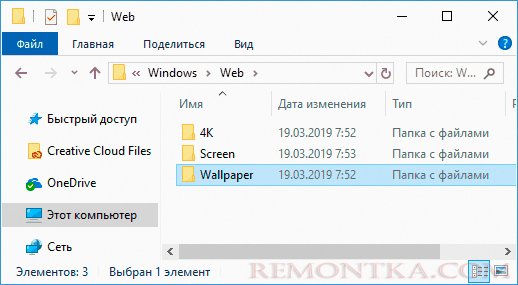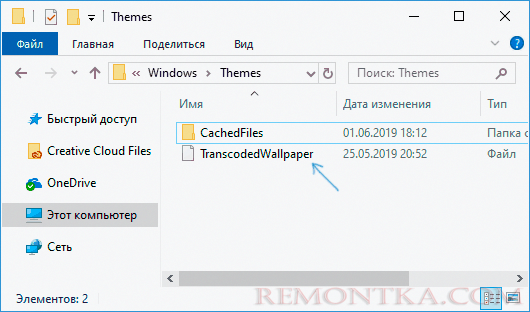Все графические файлы-обои для рабочего стола Windows 10 лежат в определенных папках системного диска. Таких мест-папок несколько, и вы всегда без труда можете найти их и использовать.

Откройте Параметры (Меню Пуск) > Персонализация > Фон. Вы увидите фоновые картинки для рабочего стола. Альтернативный путь к данным картинкам следующий: C:\Windows\Web (скопируйте путь в браузерную строку). Здесь лежат 3 папки; в папках 4k (разноразмерные варианты логотипа Windows 10) и Wallpapers вы найдете картинки-обои для рабочего стола. Папка Screen содержит обои блокировки экрана.
По умолчанию картинки-обои имеют три темы: Windows, Windows 10 и Цветы. Они хранятся в соответствующих папках с аналогичными названиями в общей папке Wallpapers и доступны для превью с помощью графического редактора или инструмента для просмотра картинок.
Поиск обоев рабочего стола при помощи интерфейса для ввода команд
Фоновые изображения вы найдете, нажав сочетание клавиш WIN+R и в диалоге «Выполнить», введя %LocalAppData%\Microsoft\Windows\Themes. В результате откроется окно Проводника. Далее зайдите в папку с названием установленной темы, и здесь в папке DesktopBackground находятся все файлы изображений.
Найти текущее фоновое изображение
Ключ: %AppData%\Microsoft\Windows\Themes\CachedFiles – местоположение кэш-файлов фоновых изображений.
Ключ: %LocalAppData%\Microsoft\Windows\Themes\RoamedThemeFiles\DesktopBackground – местоположение текущих тем оформления, синхронизированных с конкретным аккаунтом Microsoft.
Ключ: %LocalAppData%\Packages\Microsoft.Windows.ContentDeliveryManager_cw5n1h2txyewy\LocalState\Assets – открывает доступ к графике, загруженной из Сети.
Важно: папка AppData по умолчанию скрытая. Чтобы сделать ее видимой, поменяйте вкладку Вид в параметрах проводника.
Обложка: Sebastian Bednarek/unsplash.com
После того, как несколько человек в комментариях к разным статьям на сайте написали о том, что делают скриншоты понравившихся обоев рабочего стола из тех, что доступны в Windows 10 по умолчанию, а также посетовали на то, что нельзя сделать скриншот экрана блокировки, решено было рассказать, где хранятся обои рабочего стола по умолчанию, обои экрана блокировки и текущие обои в Windows 10.
Все файлы фотографий и изображений, использующиеся в качестве обоев Windows 10, всегда можно достать из соответствующих папок на системном диске вашего компьютера или ноутбука. Таких папок несколько и именно о том, где их найти и пойдет речь в этой короткой инструкции.
Папка с обоями рабочего стола по умолчанию и с текущими обоями рабочего стола
В Windows 10 присутствует сразу несколько различных папок, в которых находятся фотографии и изображения, которые устанавливаются на рабочий стол как обои.
Далее — расположение этих папок (пути, начинающиеся с указания папок наподобие %LocalAppData% достаточно просто скопировать и вставить в адресную строку проводника, чтобы попасть в нужное расположение):
- C:WindowsWeb — cодержит 3 папки с обоями. В папках 4k и Wallpapers находятся обои рабочего стола.
- %AppData%MicrosoftWindowsThemes — в этой папке находится файл с именем TranscodedWallpaper . Файл без расширения, но, если его скопировать куда-либо и установить расширение .jpg, вы увидите, что это фото, являющееся текущими обоями рабочего стола.
-
%AppData%MicrosoftWindowsThemesCachedFiles
— здесь могут располагаться (могут и отсутствовать) кэшированные файлы обоев рабочего стола.
-
%LocalAppData%MicrosoftWindowsThemesRoamedThemeFilesDesktopBackground
— текущие обои темы оформления, синхронизированной с учетной записью Майкрософт.
Где хранятся фоновые фотографии экрана блокировки
Если вас интересуют обои (фоновые изображения) экрана блокировки Windows 10, вы также легко их можете найти. Стандартные обои, присутствующие сразу после установки, расположены в папке C:WindowsWebScreen .
Однако, мало кого интересуют обои по умолчанию, чаще бывают интересны те, что ОС загружает из Интернета. Их вы можете обнаружить в папке
%LocalAppData%PackagesMicrosoft.Windows.ContentDeliveryManager_cw5n1h2txyewyLocalStateAssets
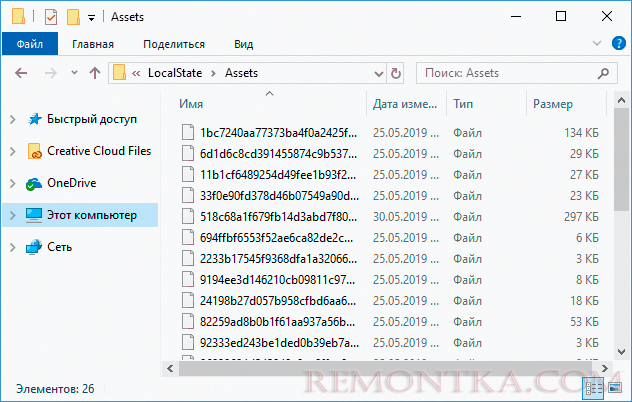
Просто скопируйте и введите указанный путь в адресную строку проводника, откроется папка, содержащая множество файлов без расширения. Вы можете скопировать их куда-либо и установить для этих файлов расширение .jpg, либо просто открыть с помощью какого-либо графического редактора или программы для просмотра фото .
В указанной папке обычно хранится множество файлов обоев, но, одновременно, там есть и другие, ненужные изображения, не являющиеся фонами экрана блокировки. Если вы хотите добавить расширение .jpg сразу для всех из них и скопировать в папку «ИзображенияLockScreen», можно создать и использовать следующий bat файл (см. Как создать bat-файл ):
cd /D %userprofile%AppDataLocalPackagesMicrosoft.Windows.ContentDeliveryManager_cw5n1h2txyewyLocalStateAssetsmkdir "%userprofile%PicturesLockScreen" 1>nul 2>&1copy * ""%userprofile%PicturesLockScreen*.jpg""
«
Along with all the features, Windows 10 comes with a variety of lovely wallpaper collection. I have seen many users love these wallpapers just because they are kind of cool. Every new version of Windows brought their own set of wallpapers/themes along with them.
Though in the previous versions doesn’t quite come with eye-catching wallpapers Windows 10 has changed the game instead. Now you have some quite a fresh collection to choose. You can also change the theme of your account.
To fix various Windows 10/11 problems, we recommend Outbyte PC Repair:
This software will repair common computer errors, protect you from file loss, malware damage, hardware failure, and optimise your computer for peak performance. In three simple steps, you can resolve PC issues and remove virus damage:
- Download Outbyte PC Repair Software
- Click Start Scan to detect Windows 10/11 issues that may be causing PC issues.
- Click Repair All to fix issues with your computer’s security and performance.
This month, Outbyte has been downloaded by 23,167 readers.
Moreover, mostly you can access them through the Personalize menu. But what if you want to use these wallpapers/themes on other devices like iPad, mobile devices or older versions of Windows? I mean, where are they stored in the drive?
So, if you want to know in Windows 10 where is themes/wallpapers location, then just stay tuned because I’ll be telling you all about it.
The Location of Themes / Wallpapers in Windows 10
Usually, all the folder of all wallpapers is C:\Windows\Web\Wallpapers. So, to find Windows 10 default wallpapers follow the instructions below:
Step-1: First open File Explorer by pressing Windows Key + E.
Step-2: Once you’re in the File Explorer copy and paste the following path in the address bar:
C:\Windows\Web
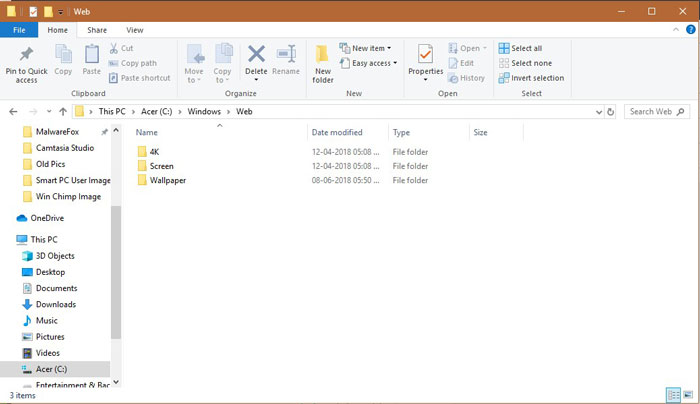
Step-3: In the path, you will find three subfolders. It is the location of all default wallpapers in Windows 10.
Let’s take a look at the folders:
4k Folder
This folder contains all different versions of the classic Windows 10 wallpaper known as Windows Hero. You will find them in various sizes with screen orientations.
So, they are going to be perfect for any other devices. The resolutions are pretty high and are available even in 4K meaning 3840 x 2160 (dimensions)

Screen Folder
The Screen Folder has the default images of the lock screen background. Though, they are kind of cool too. Windows 10 will download many other types of beautiful wallpaper if you enable the spotlight feature.

Wallpaper Folder
This one is the last folder, and it contains three more subfolders in it.

The Flowers folder: You will find some built-in flowers theme here. These are pretty simple but elegant in their way.
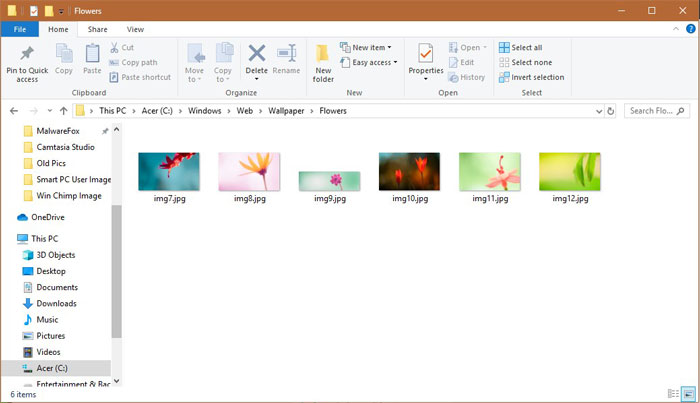
The Windows folder: It comes with just only one image.

The Windows 10 folder: This one has some default background wallpapers that are available in the Settings app.

Though the images aren’t as high resolution as found in OS X, they have a range from 1920×1200 to 3840×1200. So, they would look great on other devices. You just have to go to the location and copy them to a USB drive or other storage service.
And then transfer it to your desired device and use it. It’s as simple as that.
Though, you must be wondering why the folder has the Web in the path when the images are not related to the internet. It’s just previously Windows didn’t have the ability to set.JPG as background images, but later they brought a feature called Active Desktop.
This folder is to display your web content on the desktop and could set JPEG file as the desktop background. So, from Windows 98, all the images were kept in the WindowsWebWallpapers sub folder.
Though in Modern Windows they don’t need Active Desktop to views when files in File Explorer but the path remains the same. So, dig in and get your favorite wallpaper from Windows 10.
Hasib is a born geek and loves tweaking his computer and gadgets for effectiveness and productivity. At WindowsChimp, he specializes in writing Tutorial guides and discovering new hacks to share.

Windows 10 использует свои картинки для рабочего стола и экрана блокировки. Если вы хотите узнать расположение изображений Windows 10 и использовать их в качестве обоев на других компьютерах или устройствах, наше руководство будет в помощь.
Операционная система Windows 10 использует собственный набор изображений, которые можно найти на каждом компьютере или устройстве, где она установлена.
Как найти обои, используемые Windows 10
Откройте параметры нажав сочетание клавиш Windows + I и перейдите в раздел «Персонализация«.

Выберите категорию «Фон» и сможете увидеть изображения, используемые в качестве обоев для рабочего стола.

Нажмите «Экран блокировки» в левом меню, выберите «Фото» из выпадающего меню и увидите картинки применяемые к экрану блокировки.

Давайте рассмотрим, как найти эти картинки на диске.
Расположение обоев, используемых Windows 10 для рабочего стола
Расположение обоев для рабочего стола находится по этому пути — «C:\Windows\Web«. Откройте проводник, перейдите на диск (C:), дважды щелкните Windows и пройдите в папку Web. Здесь вы найдете несколько подпапок: 4K, Screen и Wallpaper.

Если открыть папку 4K и все ее подпапки, можно найти обои с логотипом Windows 10, в разном разрешении и соотношении сторон. Это обои, используемые по умолчанию.

Когда вы откроете подпапку Wallpaper, вы найдете другие папки:
- Windows — содержит стандартную картинку с логотипом Windows 10.
- Windows 10 — пять обоев в разных разрешениях с изображением пейзажей.
- Цветы — содержит стандартные обои с цветами. Их шесть, разрешение Full HD и выше.

Если вы приобрели компьютер, ноутбук или устройство под управлением Windows 10 у таких производителей, как HP, Dell, Lenovo и т. д. Сможете найти папку, созданную производителем, с их собственными обоями по умолчанию.
Расположение обоев, используемых Windows 10 для экрана блокировки
Изображения экрана блокировки Windows 10 — «C:\Windows\Web\Screen«. Там найдутся шесть картинок.